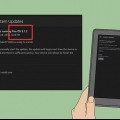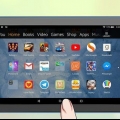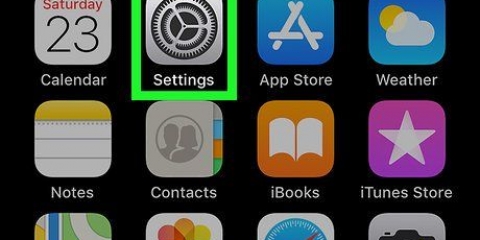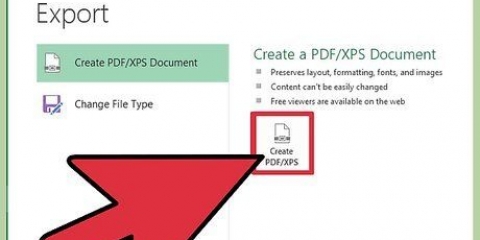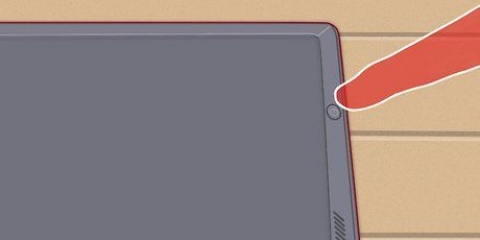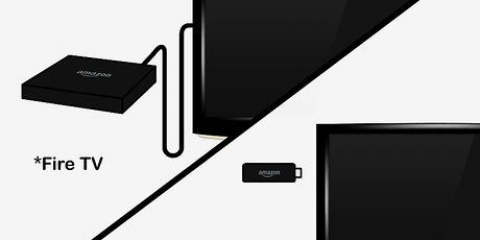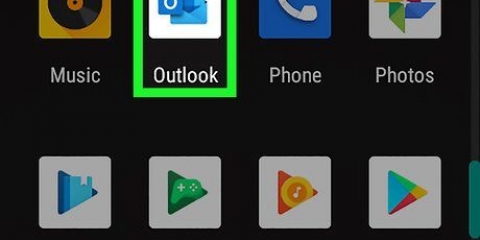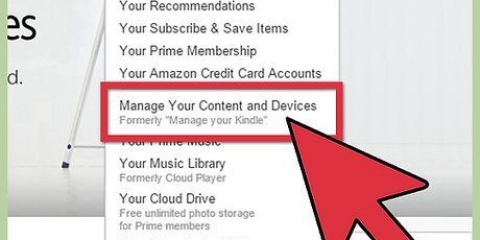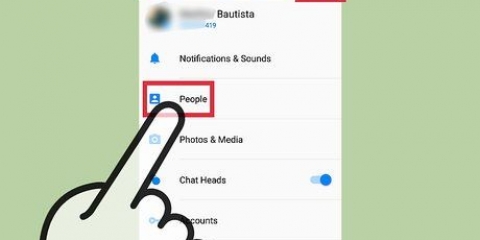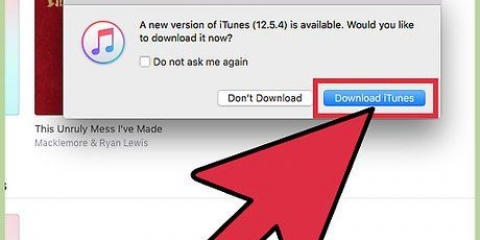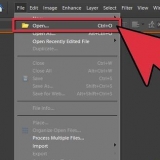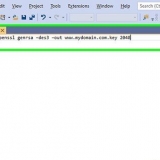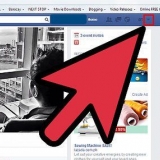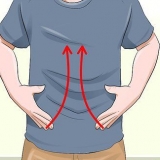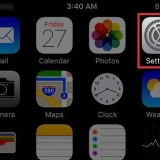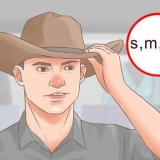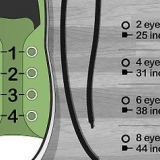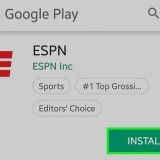Annoteringer, bogmærker og højdepunkter synkroniseres også på tværs af enheder. Du kan også aktivere `Automatisk bogopdatering` fra menuen nedenfor for at få de seneste ændringer til den digitale udgave af din bog. Sørg for, at Whispersync er aktiveret for at sikre, at dine annoteringer ikke går tabt i opdateringen.
Synkroniser kindle fire
Ved at synkronisere vil de digitale køb på din Amazon-konto også være synlige på din Kindle Fire. Synkronisering kan udføres ved at stryge ned fra toppen af skærmen og trykke på knappen `Synkroniser`. Kindle Fire kan også synkronisere dine læse- (eller se) fremskridt mellem dine andre enheder ved hjælp af Kindle- eller Amazon-videoapps. Denne teknologi er kendt som Whispersync og er ofte aktiveret som standard, men indstillingerne kan også justeres fra din Amazon-konto.
Trin
Metode 1 af 2: Synkroniser dit købte indhold

1. Stryg ned fra toppen af din Kindle Fire-skærm. Dette åbner værktøjslinjen `Hurtige indstillinger`.

2. Tryk på knappen `Synkroniser`. Ved at trykke på denne knap starter synkroniseringsprocessen.
Du behøver ikke at være online for at konfigurere en synkronisering, men Kindle Fire vil ikke downloade nogen information, mens den er offline. En synkronisering udført offline udføres automatisk, så snart enheden opretter forbindelse til internettet.

3. Vent på, at din Kindle Fire er færdig med at synkronisere. Synkroniseringsikonet roterer under indlæsning for at angive, at det i øjeblikket henter data. Når processen er færdig, stopper synkroniseringsikonet med at dreje.

4. Tjek de synkroniserede filer. Gå tilbage til din startskærm og se efter Amazons e-bøger, videoer eller app-downloads.
Metode 2 af 2: Konfigurer Whispersync

1. Gå til Amazon-siden "Administrer dit indhold og dine enheder”. Du bliver bedt om at indtaste dine Amazon-loginoplysninger. Dette fører dig til en side med dine digitale køb.
- Du kan slette siden, låne den, slette den - læse data eller manuelt downloade en titel ved at klikke på `...’ ved siden af et køb.
- Overfør dine køb manuelt ved at tilslutte din Kindle til din computer via USB. Tryk på `...` og vælg `Download og overfør via USB`. Vælg din enhed fra rullelisten, og tryk på `Download`. Du kan bruge dette til at få dine køb, hvis du ikke har wifi (men du skal stadig have en fungerende internetforbindelse på din computer for at få adgang til siden).

2. Klik på fanen `Indstillinger`. Dette fører dig til en liste over dine Kindle-kontospecifikke indstillinger.

3. Vælg `TIL` fra rullemenuen under overskriften `Enhedssynkronisering`. Dette vil synkronisere alle dine enheder, der er knyttet til din Amazon-konto, med læse-/se-fremskridtene for den sidst i brug.
Tips
- Kindle Fire får kun data fra serveren, der ikke allerede er på lager. Det vil ikke duplikere filer, du allerede har.
- Hvis du har problemer med at synkronisere, anbefaler Amazon, at du registrerer din enhed. For at tjekke status skal du åbne hurtige indstillinger, trykke på `Mere` og trykke på `Min konto`. Tryk på knappen `Registrer` og indtast dine Amazon-kontooplysninger, hvis dine kontooplysninger ikke allerede er vist.
Artikler om emnet "Synkroniser kindle fire"
Оцените, пожалуйста статью
Populær